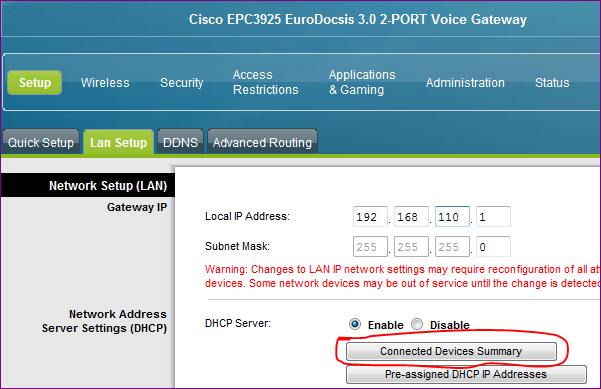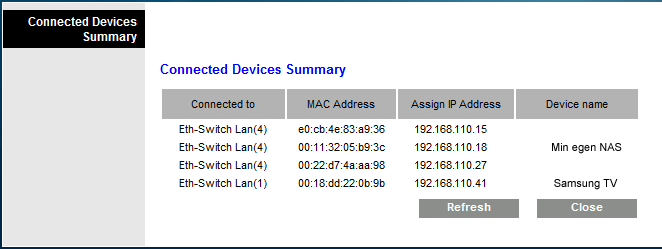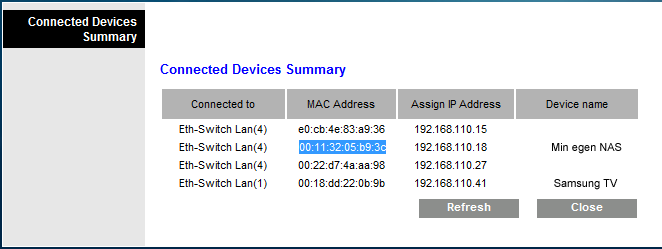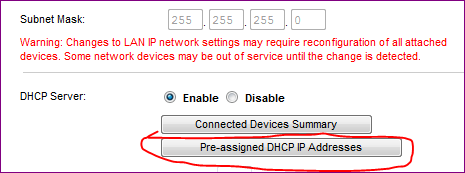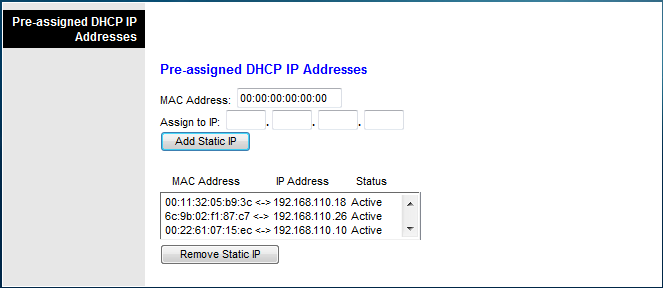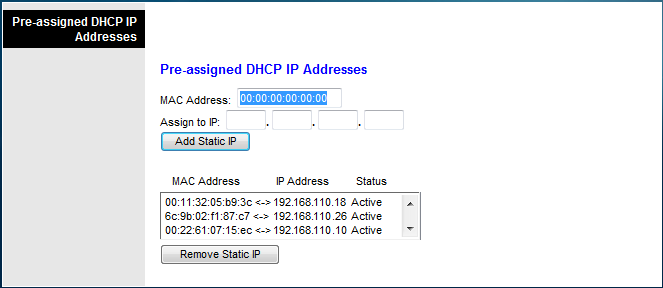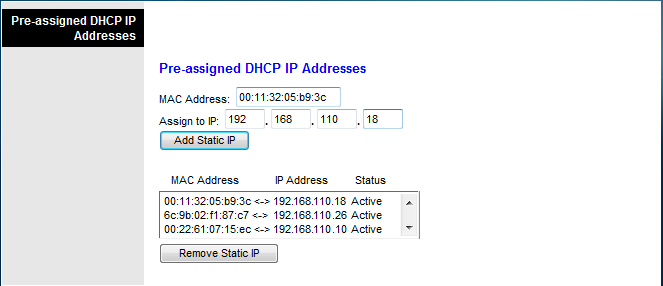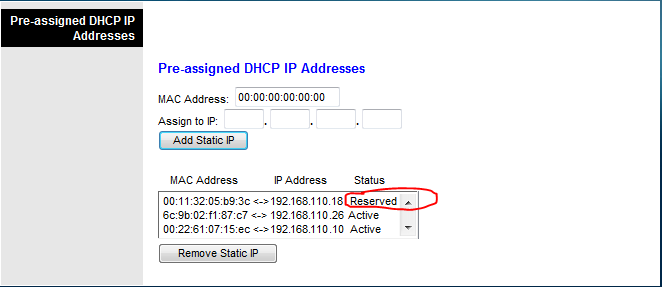Rækker din trådløse sender ikke langt nok?
Tjek denne enhed, som foreslås af tidsskriftet PC-World, som skal kunne forlænge rækkevidden. Antenneforeningen indestår ikke for den, da vi ikke testet den.
Hvis du vælger at opsætte et ekstra trådløst accesspoint, og for eksempel vil bruge en anden trådløs router, så forbind denne med et datakabel, ikke trådløst, via én af dens LAN-porte og efterlad dens WAN-port uforbundet. Derved sikrer du, at denne ikke også kører som router. Det er nok med én router. Hver gang en router skal lave adresseoversættelse har du det ekstra bøvl dermed, og de forskellige enheder i dit lokalnet skal jo også gerne kunne se hinanden.
Sådan reserverer du en fast IP-adresse til f.eks. en printer eller andet udstyr, der kobles til
Du kan have brug for, at en eller flere af dine enheder i dit lokalnetværk altid tildeles den samme lokale IP-adresse. Hertil skal du lave en reservation. Denne kan foretages enten i enheden selv, eller du kan lave en reservation i EPC3925-routeren. Det sidste er en fordel, hvis det f.eks. drejer sig om en enhed, der skal flyttes over på et andet net en gang i mellemn, såsom din bærbare pc, der måske skal have en helt anden netværksadresse inde på arbejdet.
Bemærk: I Tune Kabelnet benyttes også adresse-rummet 10.100.32.x i stedet for 192.168.110.x. Du skal være opmærksom på hvad der bruges i din router.
En enhed vil få tildelt en adresse, og du starter med at lokalisere den. Du skal gå ind på "Connected Devices Summary".
Efter login på modem vælger du Setup i øverste menureække, og dernæst Lan Setup i den anden række faneblade og du ser:
Klik nu på Connected Devices Summary og der kommer et hjælpevindue op, som viser ale de forbundne enheder:
Du ønsker f.eks. at give din netværks disk-server (NAS) en fast IP-adresse.
Du ser på Connected Devices Summary, at den har fået netværksadressen 192.168.110.18, og du ønsker nu at forvandle den adresse til en fast reserveret adresse, dvs. så din NAS får lige præcis dén adresse hver gang dén eller dit modem genstartes.
Først skal du kopiere dens MAC-asdresse. Marker dens MAC-adresse og kopier denne (højreklik - Kopier, eller tryk CTRL+C)
Luk derpå dette hjælpevindue ved at trykke på Close.
Du er tilbage på foregående billede og trykker nu: Pre-assigned DHCP IP Addresses
Billedet ser først således ud:
Du markerer nu MAC Address med henblik på at overskrive (tryk CTRL+V eller højreklik Sæt Ind):
Du trykker CTRL+V eller højreklikker og vælger Sæt Ind. MAC-adressen indsættes. Du skriver nu samme IP-adresse ind lige nedenunder i de fire felter Assign to IP:
Du trykker på Add Static IP, og reservationen er oprettet.
Du ser nu, at i stedet for "Active" står der nu "Reserved":
Dermed er der lavet en fast adresse-reservation for din NAS, som vil være nødvendigt, når du i følgende step skal lave port forwarding for din NAS-server.
Men det kunne have været en hvilken som helst slags enhed, f.eks. en netværksprinter eller et web-cam.